一个简单的Android引导界面
来源:互联网 发布:买玩具枪被判无期知乎 编辑:程序博客网 时间:2024/05/19 03:29
先看一下我们要开发的界面(三张图片,滑到最后一个会出现开始体验的Button,下面的小红点会跟着一起滑动):
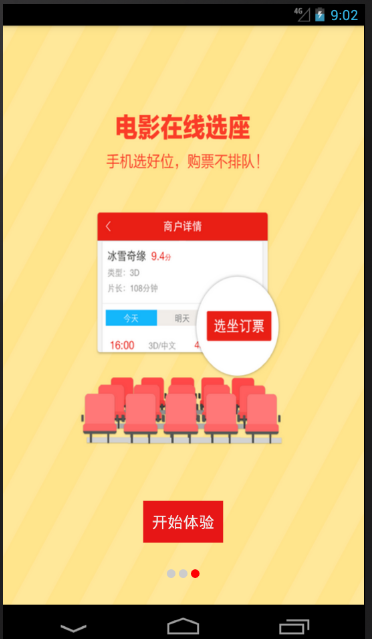
首先看一下布局文件:
1 <?xml version="1.0" encoding="utf-8"?> 2 <RelativeLayout xmlns:android="http://schemas.android.com/apk/res/android" 3 xmlns:tools="http://schemas.android.com/tools" 4 android:id="@+id/activity_guide" 5 android:layout_width="match_parent" 6 android:layout_height="match_parent" 7 tools:context="com.coderwei.a71_zhbj.activity.GuideActivity"> 8 9 <android.support.v4.view.ViewPager10 android:id="@+id/vp_guide"11 android:layout_width="match_parent"12 android:layout_height="match_parent"13 />14 <Button15 android:layout_centerHorizontal="true"16 android:layout_alignParentBottom="true"17 android:layout_marginBottom="70dp"18 android:padding="10dp"19 android:id="@+id/start_btn"20 android:textColor="#f1eaea"21 android:background="#e71616"22 android:text="开始体验"23 android:visibility="invisible"24 android:layout_width="wrap_content"25 android:layout_height="wrap_content" />26 27 <RelativeLayout28 android:layout_width="wrap_content"29 android:layout_height="wrap_content"30 android:layout_alignParentBottom="true"31 android:layout_centerHorizontal="true"32 android:layout_marginBottom="30dp">33 34 <LinearLayout35 android:id="@+id/ll_container"36 android:layout_width="wrap_content"37 android:layout_height="wrap_content">38 39 </LinearLayout>40 <ImageView41 android:id="@+id/iv_red"42 android:src="@drawable/shap_red"43 android:layout_width="wrap_content"44 android:layout_height="wrap_content" />45 46 </RelativeLayout>47 48 </RelativeLayout>
然后就是代码了:
1 public class GuideActivity extends Activity { 2 3 private ViewPager mViewPager; 4 private int[] mImageIds = new int[]{R.drawable.guide_1,R.drawable.guide_2,R.drawable.guide_3}; 5 private ArrayList<ImageView> mImageViewList; 6 private LinearLayout llContainer; 7 private ImageView ivRedPoint; 8 private int mPaintDis; 9 private Button start_btn; 10 11 @Override 12 protected void onCreate(Bundle savedInstanceState) { 13 super.onCreate(savedInstanceState); 14 requestWindowFeature(Window.FEATURE_NO_TITLE); 15 setContentView(R.layout.activity_guide); 16 mViewPager = (ViewPager)findViewById(R.id.vp_guide); 17 llContainer = (LinearLayout) findViewById(R.id.ll_container); 18 ivRedPoint = (ImageView) findViewById(R.id.iv_red); 19 start_btn = (Button) findViewById(R.id.start_btn); 20 initData(); 21 GuideAdapter adapter = new GuideAdapter(); 22 mViewPager.setAdapter(adapter); 23 24 //监听布局是否已经完成 布局的位置是否已经确定 25 ivRedPoint.getViewTreeObserver().addOnGlobalLayoutListener(new ViewTreeObserver.OnGlobalLayoutListener() { 26 @Override 27 public void onGlobalLayout() { 28 //避免重复回调 出于兼容性考虑,使用了过时的方法 29 ivRedPoint.getViewTreeObserver().removeGlobalOnLayoutListener(this); 30 //布局完成了就获取第一个小灰点和第二个之间left的距离 31 mPaintDis = llContainer.getChildAt(1).getLeft()-llContainer.getChildAt(0).getLeft(); 32 System.out.println("距离:"+mPaintDis); 33 } 34 }); 35 36 37 //ViewPager滑动Pager监听 38 mViewPager.setOnPageChangeListener(new ViewPager.OnPageChangeListener() { 39 //滑动过程中的回调 40 @Override 41 public void onPageScrolled(int position, float positionOffset, int positionOffsetPixels) { 42 //当滑到第二个Pager的时候,positionOffset百分比会变成0,position会变成1,所以后面要加上position*mPaintDis 43 int letfMargin = (int)(mPaintDis*positionOffset)+position*mPaintDis; 44 //在父布局控件中设置他的leftMargin边距 45 RelativeLayout.LayoutParams params = (RelativeLayout.LayoutParams)ivRedPoint.getLayoutParams(); 46 params.leftMargin = letfMargin; 47 ivRedPoint.setLayoutParams(params); 48 } 49 50 51 @Override 52 public void onPageSelected(int position) { 53 System.out.println("position:"+position); 54 if (position==mImageViewList.size()-1){ 55 start_btn.setVisibility(View.VISIBLE); 56 } 57 58 } 59 60 @Override 61 public void onPageScrollStateChanged(int state) { 62 System.out.println("state:"+state); 63 } 64 }); 65 } 66 67 private void initData(){ 68 mImageViewList = new ArrayList<>(); 69 for (int i=0; i<mImageIds.length; i++){ 70 //创建ImageView把mImgaeViewIds放进去 71 ImageView view = new ImageView(this); 72 view.setBackgroundResource(mImageIds[i]); 73 //添加到ImageView的集合中 74 mImageViewList.add(view); 75 76 77 //小圆点 一个小灰点是一个ImageView 78 ImageView pointView = new ImageView(this); 79 pointView.setImageResource(R.drawable.shape); 80 //初始化布局参数,父控件是谁,就初始化谁的布局参数 81 LinearLayout.LayoutParams params = new LinearLayout.LayoutParams(ViewGroup.LayoutParams.WRAP_CONTENT, ViewGroup.LayoutParams.WRAP_CONTENT); 82 if (i>0){ 83 //当添加的小圆点的个数超过一个的时候就设置当前小圆点的左边距为10dp; 84 params.leftMargin=10; 85 } 86 //设置小灰点的宽高包裹内容 87 pointView.setLayoutParams(params); 88 //将小灰点添加到LinearLayout中 89 llContainer.addView(pointView); 90 } 91 } 92 93 94 class GuideAdapter extends PagerAdapter{ 95 96 //item的个数 97 @Override 98 public int getCount() { 99 return mImageViewList.size();100 }101 102 @Override103 public boolean isViewFromObject(View view, Object object) {104 return view == object;105 }106 107 //初始化item布局108 @Override109 public Object instantiateItem(ViewGroup container, int position) {110 ImageView view = mImageViewList.get(position);111 container.addView(view);112 return view;113 }114 115 //销毁item116 @Override117 public void destroyItem(ViewGroup container, int position, Object object) {118 container.removeView((View)object);119 }120 }121 }
小灰点:
1 <?xml version="1.0" encoding="utf-8"?>2 <shape3 android:shape="oval"4 xmlns:android="http://schemas.android.com/apk/res/android">5 <!--小灰点-->6 <solid android:color="#cccccc"/>7 <size android:width="10dp" android:height="10dp"/>8 9 </shape>
小红点:
1 <?xml version="1.0" encoding="utf-8"?>2 <shape3 android:shape="oval"4 xmlns:android="http://schemas.android.com/apk/res/android">5 6 <solid android:color="#f00"/>7 <size android:width="10dp" android:height="10dp"/>8 </shape>
ViewPage都很简单,上一个博文也详细介绍了的,这里就不细说了,主要是下面的小红点跟着Pager一起走。
上面其实是三个小灰点,然后小灰点的上面有一个小红点,通过计算出第一个小灰点与第二个小灰点之间的距离,我们就可以用设置ViewPager的滑动监听,然后让小红点跟着pager一起动(改变的是父控件中的内边距)。
计算小灰点之间的距离时需要注意的是,必须等到布局位置确定下来的才能的到小灰点之间的距离(界面生成的过程 measure->layout(确定位置)->draw(activity的onCreate方法执行结束之后才会走此流程)),所以要设置layout的监听:
ivRedPoint.getViewTreeObserver().addOnGlobalLayoutListener(new ViewTreeObserver.OnGlobalLayoutListener()
然后的到小灰点之间的距离:
mPaintDis = llContainer.getChildAt(1).getLeft()-llContainer.getChildAt(0).getLeft();
需要注意的是这句代码:
int letfMargin = (int)(mPaintDis*positionOffset)+position*mPaintDis;positionOffset是当前滑动的百分比,当进入第二个page的时候,值为0,
position代表当前是第几个page,从0开始,也就是说当我滑到第二个page的时候 mPaintDis*0+1*mPaintDis;
PS:思路总结: 1、页面由 ViewPager + Button + RelativeLayout(LinearLayout + TextView)组成,
2、LinearLayout放的是小灰点,小灰点的个数由ViewPager的个数觉得,所以LinearLayout添加小灰点的时候是与VIewPager的图片资源添加到集合是一起的。
3、然后小红点就是一个TextView因为相对布局的原因,小红点的初始位置会和小灰点的第一个点重合,
4、然后监听ViewPager的滑动事件,通过计算第一个和第二个小灰点的左边到LinearLayout的左边的边距差,来移动小红点的位置,但是确定位置的查体须 是布局的位置已经确定,所以我们就要监听布局是否已经确定,等确定后再去计算位置差。
- 一个简单的Android引导界面
- android 引导界面的设计
- android 引导界面的设计
- android 引导界面的实现
- android 引导界面的实现 .
- Android引导界面的实现 .
- Android---引导界面的制作
- Android:一个简单查询界面的实现
- Android写一个简单的欢迎界面
- Android 一个简单的登录界面
- android画一个简单的界面
- Android 一个简单的登录界面
- Android 一个简单的登录界面(一)
- Android应用开发(2):制作一个漂亮的引导界面--viewpager的使用
- android 第一次运行应用的引导界面
- android 第一次运行应用的引导界面
- Android 引导界面的实现过程
- Android 引导界面的实现过程
- 线程join()方法join的含义
- scrollview初始位置不是置顶的问题
- 快速启动关闭MySQL服务的批处理代码
- 信息安全——密码学基础
- 为一个view添加UIAlertview动画效果
- 一个简单的Android引导界面
- 图像二值化 黑白处理
- 三次握手工作方式概述
- 日志-php-fpm慢日志查询
- 使用Jstl异常:HTTP Status 500 - The absolute uri: http://java.sun.com/jsp/jstl/core cannot be resolved i
- 使用 Let's Encrypt 和 Nginx 从同一服务器托管多个 HTTPS 域名
- 用高德地图实现类似于微信的定位搜索
- 经验SNMP DBUS调用函数流程 C语言编程经验
- C/C++之typedef关键字详解



